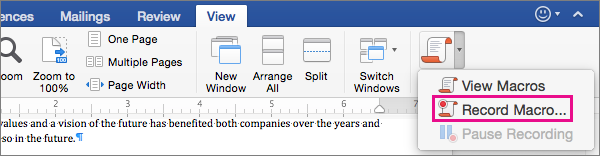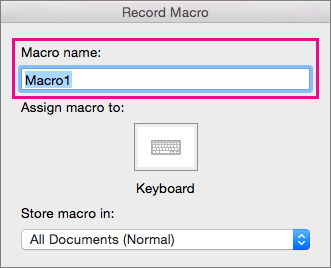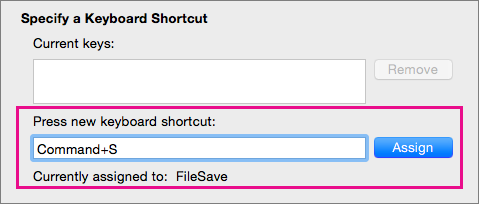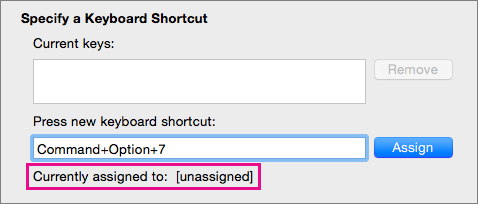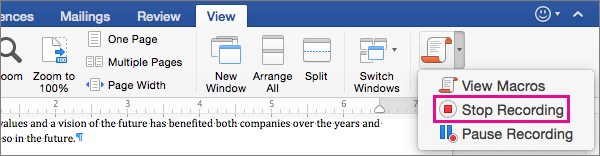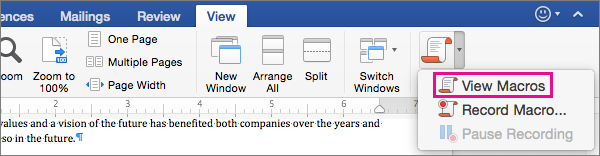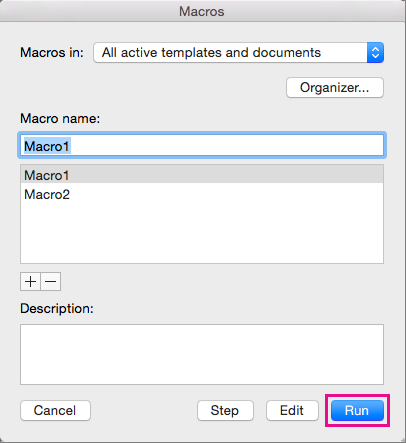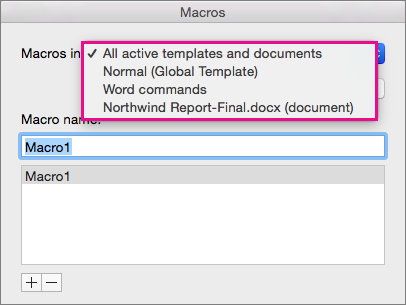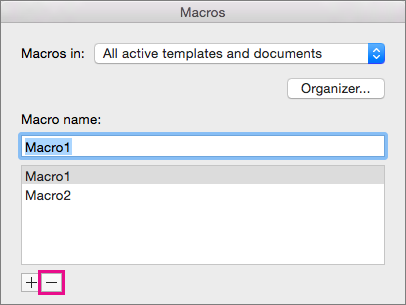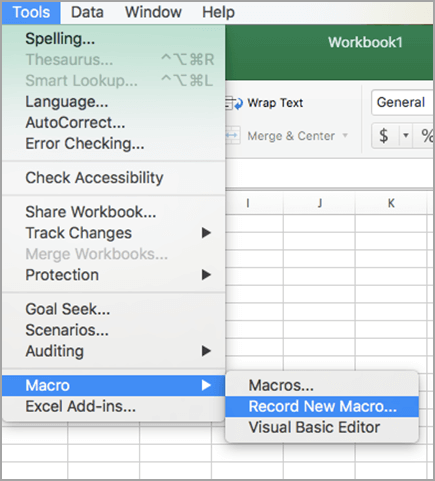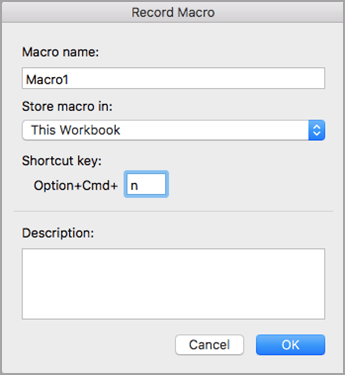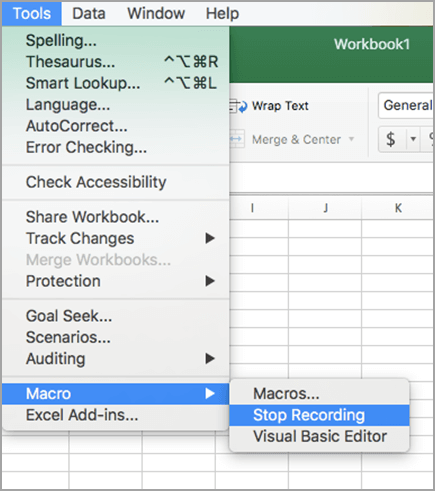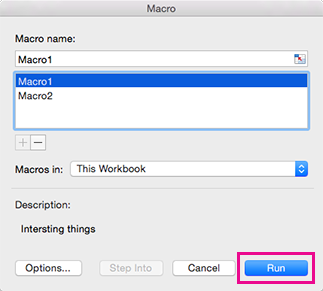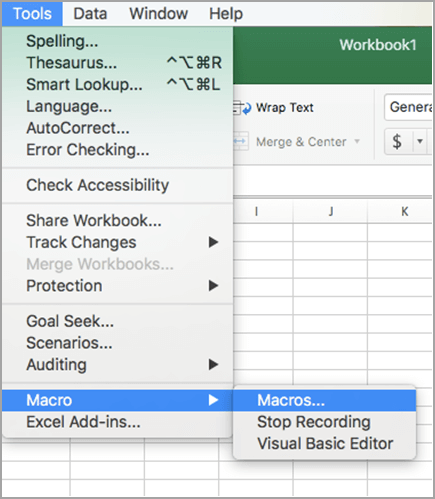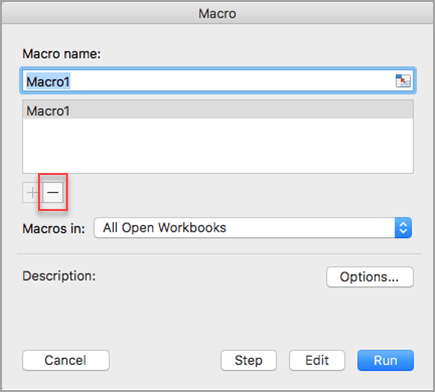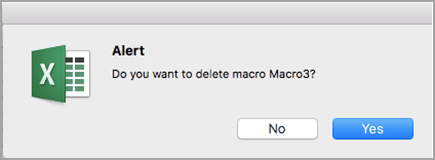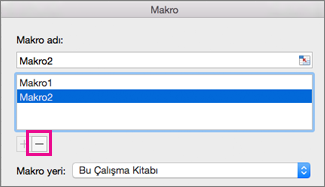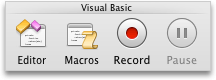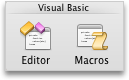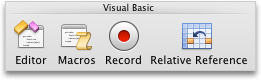Sık yaptığınız görevlerde zaman kazanmak için, bu görevlerin adımlarını makro olarak kaydedebilirsiniz. Ardından, kaydedilen görevlerden birini gerçekleştirmek istediğinizde, makroyu etkinleştirerek sizin için adımları gerçekleştirebilirsiniz.
Word
Mac için Word 2016 klavye kısayolu olan bir makro oluşturabilir, makro çalıştırabilir ve artık ihtiyacınız olmayan bir makroyu silebilirsiniz.
-
Görünüm > Makrolar > Makro Kaydet'i tıklatın.
-
Makro için bir ad yazın veya Word sağladığı varsayılanı kabul edin.
-
Oluşturduğunuz yeni belgelerde bu makroyu kullanmak için, Makroyu depola listesinde Tüm Belgeler'in (Normal) seçili olduğunu doğrulayın.
-
Makronuza bir tuş bileşimi atamak için Klavye'ye tıklayın.
Word Klavyeyi Özelleştir iletişim kutusunu görüntüler.
-
Yeni klavye kısayolu tuşuna basın kutusuna tuşların bir bileşimini yazın.
Bir tuş bileşimine bastığınızda, varsa Word o tuş bileşimine atanmış olan komutu veya eylemi görüntüler.
-
Seçtiğiniz tuş bileşimi zaten atanmışsa, Yeni klavye kısayolu tuşuna basın kutusundan silin ve ardından yeni bir tuş bileşimi seçin.
Atanmamış bir tuş bileşimi buldukça sonraki adıma geçin.
-
Yeni belgelerde bu klavye kısayolunu kullanmak için, Değişiklikleri kaydet listesinde Genel şablon olan Normal.dotm öğesinin seçili olduğundan emin olun.
-
Ata'yı tıklatın.
-
Makroyu kaydetmeye hazır olduğunuzda Tamam'a tıklayın.
-
Görevdeki her adım için komutları tıklatın veya tuşlara basın.
Word tıklamalarınızı ve tuş vuruşlarınızı kaydeder, ancak fareyle seçtiğiniz metni kaydetmez. Makro kaydederken metin seçmek için klavyeyi kullanın.
-
Kaydetmeyi durdurmak için Görünüm > Makrolar > Kaydı Durdur'u tıklatın.
Makroyu çalıştırmak için, kendisine atanan klavye kısayolunu basın veya Makrolar listesinden makroyu çalıştırın.
-
Görünüm > Makrolar > Makroları Görüntüle'yi tıklatın.
-
Makro adı altındaki listede, çalıştırmak istediğiniz makroyu seçin.
-
Çalıştır'ı tıklatın.
-
Görünüm > Makrolar > Makroları Görüntüle'yi tıklatın.
-
içinde Makrolar tarafından belirtilen konumun, silmek istediğiniz makronun konumunu içerdiğini doğrulayın.
Liste, geçerli pencerede açık olan belgenin yanı sıra genel şablon ve Word komutlarını içerir.
-
Makro adı'nın altında, silmek istediğiniz makroyu seçin ve ardından listenin altındaki eksi işaretine tıklayın.
-
Word makroyu silmek istediğinizi onaylamanızı istediğinde Evet'e tıklayın.
Excel
Mac için Excel 2016 klavye kısayolu olan bir makro oluşturabilir, makro çalıştırabilir ve artık ihtiyacınız olmayan bir makroyu silebilirsiniz.
Bir makro kaydettiğinizde, makro kaydedicisi makronuzun gerçekleştirmesini istediğiniz eylemleri tamamlamak için gereken tüm adımları kaydeder. Bu adımlar metin veya sayı girmeyi, şeritteki veya menülerdeki komutları tıklatmayı, biçimlendirmeyi, hücreleri, satırları veya sütunları seçmeyi ve elektronik tablonuzdaki hücreleri seçmek için farenizi sürüklemeyi kapsayabilir.
Not: Makroları kaydetme, oluşturma ve silme komutlarının yanı sıra diğer gelişmiş özellikler şeritteki Geliştirici sekmesinde de kullanılabilir. Geliştirici sekmesini kullanma hakkında daha fazla bilgi için bkz. Mac için Excel 2016'da makro oluşturmak veya silmek için Geliştirici sekmesini kullanma.
-
Yeni Kayıt > Araçlar > Makro'yu seçin.
-
Makro adı kutusuna makro için bir ad girin.
-
Makro için klavye kısayolu oluşturmak için Option + Cmd kutusuna bir harf yazın.
-
Açılan listeden makro için bir konum seçin.
Makroyu kaydetmek için
Buna tıklayın
Makro oluşturmakta olduğunuz belgede
Bu Çalışma Kitabı
Tüm açık belgelerde
Yeni Çalışma Kitabı
Excel'i her kullanışınızda kullanılabilmesi için
Kişisel Makro Çalışma Kitabı
-
(İsteğe bağlı) Makronuzun açıklamasını ekleyin.
-
Kaydetmeye hazır olduğunuzda Tamam'a tıklayın.
-
Görevdeki her adım için komutları tıklatın veya tuşlara basın.
-
Kaydı durdurmak için Araçlar > Makro > Kaydı Durdur'u seçin. (Bu adım makronuza kaydedilmez.)
Makroyu çalıştırmak için, kendisine atanan klavye kısayolunu basın veya Makrolar iletişim kutusundan makroyu çalıştırın.
-
Görünüm sekmesinde, Makro Görüntüle’ye tıklayın.
-
Açılır menüde Makrolar'a tıklayın ve Bu Çalışma Kitabı'nı seçin.
-
Listeden makronuzu seçip Çalıştır’a tıklayın.
-
Araçlar > Makro > Makrolar'ı seçin.
-
Silinecek makroyu seçin ve eksi işaretine basın.
-
Bir onay iletisi görüntülenir. Silme işlemini onaylamak için Evet'e tıklayın.
Makroyu Geliştirici sekmesinden de silebilirsiniz.
-
Geliştirici sekmesinde, Makrolar’a tıklayın.
-
Listede, silmek istediğiniz makroya tıklayın ve sonra sil düğmesine tıklayın.
Word
Yinelenen bir görevi otomatikleştirmek için, Word‘de hızlı şekilde bir makro oluşturabilirsiniz. Ayrıca kendi makro betiğinizi yazmak veya bir makronun tamamını veya bir bölümünü yeni bir makroya kopyalamak için Microsoft Visual Basic for Applications‘da Visual Basic Düzenleyicisi kullanabilirsiniz.
Makro kaydettiğinizde, makronuzun gerçekleştirmesini istediğiniz eylemleri tamamlamak için gereken tüm adımlar kaydedilir. Bununla birlikte, kaydetmeyi durdurmak için sekmeye geri gitme, kaydedilen adımlara dahil edilmez.
-
Geliştirici sekmesinde, Visual Basic altında, Kaydet’e tıklayın.
Geliştirici sekmesi yoksa
-
Şeridin sağ tarafında
-
Özelleştir altında, Geliştirici onay kutusunu seçin.
-
-
Makro adı kutusuna makro için bir ad girin.
-
Makronun saklanacağı yer açılır menüsünde, aşağıdakilerden birini yapın:
Makroyu kaydetmek için
Buna tıklayın
Makroyu oluşturmakta olduğunuz belgede
[belge adı] (belge)
Tüm açık belgelerde
Tüm belgeler (Normal)
-
Tamam düğmesine tıklayın ve daha sonra, kaydetmek istediğiniz eylemleri gerçekleştirin.
-
Geliştirici sekmesinde, Visual Basic altında, Durdur’a tıklayın.
Makro oluşturmak için yerleşik Visual Basic Düzenleyicisi'ni kullanabilirsiniz.
-
Geliştirici sekmesinde, Visual Basic altında, Düzenle’ye tıklayın.
Geliştirici sekmesi yoksa
-
Şeridin sağ tarafında
-
Özelleştir altında, Geliştirici onay kutusunu seçin.
-
-
Bir modülü yeniden başlatmanız gerekirse, Visual Basic Düzenleyicisi'ndeki Ekle menüsünde Modül'e tıklayın.
-
Modülün kod penceresinde, kullanmak istediğiniz makro kodunu yazın veya yapıştırın.
-
Bitirdiğinizde, Word menüsünde, Kapat ve Microsoft Word’e Dön’e tıklayın.
-
Geliştirici sekmesinde, Visual Basic altında, Makrolar’a tıklayın.
Geliştirici sekmesi yoksa
-
Şeridin sağ tarafında
-
Özelleştir altında, Geliştirici onay kutusunu seçin.
-
-
Listede, çalıştırmak istediğiniz makroya tıklayın ve sonra Çalıştır’a tıklayın.
Bir makroyu düzenlemek için, Visual Basic Düzenleyicisi kullanırsınız.
-
Geliştirici sekmesinde, Visual Basic altında, Makrolar’a tıklayın.
Geliştirici sekmesi yoksa
-
Şeridin sağ tarafında
-
Özelleştir altında, Geliştirici onay kutusunu seçin.
-
-
Listede, düzenlemek istediğiniz makroya tıklayın ve sonra Düzenle’ye tıklayın.
Visual Basic Düzenleyicisi açılır.
-
İstediğiniz değişiklikleri yapın.
-
Bitirdiğinizde, Word menüsünde, Kapat ve Microsoft Word’e Dön’e tıklayın.
-
Geliştirici sekmesinde, Visual Basic altında, Makrolar’a tıklayın.
Geliştirici sekmesi yoksa
-
Şeridin sağ tarafında
-
Özelleştir altında, Geliştirici onay kutusunu seçin.
-
-
Listede, kopyalamak istediğiniz makroya tıklayın ve sonra Düzenle’ye tıklayın.
Visual Basic Düzenleyicisi açılır.
-
Visual Basic Düzenleyicisi'nin kod penceresinde, kopyalamak istediğiniz makro satırlarını seçin.
İpucu: Tüm makroyu kopyalamak için seçime Sub ve End Sub satırlarını ekleyin.
-
Düzen menüsünde Kopyala’ya tıklayın.
-
Kod penceresinin Proje kutusunda, kodu yerleştirmek istediğiniz modüle tıklayın.
-
Düzen menüsünde Yapıştır’a tıklayın.
-
Geliştirici sekmesinde, Visual Basic altında, Makrolar’a tıklayın.
Geliştirici sekmesi yoksa
-
Şeridin sağ tarafında
-
Özelleştir altında, Geliştirici onay kutusunu seçin.
-
-
Listede, silmek istediğiniz makroya tıklayın ve sonra Sil’e tıklayın.
PowerPoint
Yinelenen bir görevi otomatikleştirmek için Visual Basic for Applications kullanarak PowerPoint'te bir makro oluşturabilirsiniz.
Makro oluşturmak için yerleşik Visual Basic Düzenleyicisi'ni kullanabilirsiniz.
-
Geliştirici sekmesinde, Visual Basic altında, Düzenle’ye tıklayın.
Geliştirici sekmesi yoksa
-
Şeridin sağ tarafında
-
Özelleştir altında, Geliştirici onay kutusunu seçin.
-
-
Bir modülü yeniden başlatmanız gerekirse, Visual Basic Düzenleyicisi'ndeki Ekle menüsünde Modül'e tıklayın.
-
Modülün kod penceresinde, kullanmak istediğiniz makro kodunu yazın veya yapıştırın.
-
Bitirdiğinizde, PowerPoint menüsünde, Kapat ve Microsoft PowerPoint’e Dön’e tıklayın.
-
Geliştirici sekmesinde, Visual Basic altında, Makrolar’a tıklayın.
Geliştirici sekmesi yoksa
-
Şeridin sağ tarafında
-
Özelleştir altında, Geliştirici onay kutusunu seçin.
-
-
Listede, çalıştırmak istediğiniz makroya tıklayın ve sonra Çalıştır’a tıklayın.
Bir makroyu düzenlemek için, Visual Basic Düzenleyicisi kullanırsınız.
-
Geliştirici sekmesinde, Visual Basic altında, Makrolar’a tıklayın.
Geliştirici sekmesi yoksa
-
Şeridin sağ tarafında
-
Özelleştir altında, Geliştirici onay kutusunu seçin.
-
-
Listede, düzenlemek istediğiniz makroya tıklayın ve sonra Düzenle’ye tıklayın.
Visual Basic Düzenleyicisi açılır.
-
İstediğiniz değişiklikleri yapın.
-
Bitirdiğinizde, PowerPoint menüsünde, Kapat ve Microsoft PowerPoint’e Dön’e tıklayın.
-
Geliştirici sekmesinde, Visual Basic altında, Makrolar’a tıklayın.
Geliştirici sekmesi yoksa
-
Şeridin sağ tarafında
-
Özelleştir altında, Geliştirici onay kutusunu seçin.
-
-
Listede, kopyalamak istediğiniz makroya tıklayın ve sonra Düzenle’ye tıklayın.
Visual Basic Düzenleyicisi açılır.
-
Visual Basic Düzenleyicisi'nin kod penceresinde, kopyalamak istediğiniz makro satırlarını seçin.
İpucu: Tüm makroyu kopyalamak için seçime Sub ve End Sub satırlarını ekleyin.
-
Düzen menüsünde Kopyala’ya tıklayın.
-
Kod penceresinin Proje kutusunda, kodu yerleştirmek istediğiniz modüle tıklayın.
-
Düzen menüsünde Yapıştır’a tıklayın.
-
Geliştirici sekmesinde, Visual Basic altında, Makrolar’a tıklayın.
Geliştirici sekmesi yoksa
-
Şeridin sağ tarafında
-
Özelleştir altında, Geliştirici onay kutusunu seçin.
-
-
Listede, silmek istediğiniz makroya tıklayın ve sonra Sil’e tıklayın.
Excel
Yinelenen bir görevi otomatikleştirmek için, Excel‘de hızlı şekilde bir makro oluşturabilirsiniz. Ayrıca kendi makro betiğinizi yazmak veya bir makronun tamamını veya bir bölümünü yeni bir makroya kopyalamak için Microsoft Visual Basic for Applications‘da Visual Basic Düzenleyicisi kullanabilirsiniz.
Makronuzun gerçekleştirmesini istediğiniz eylemleri tamamlamak için gereken tüm adımlar kaydedilir. Bununla birlikte, kaydetmeyi durdurmak için sekmeye geri gitme, kaydedilen adımlara dahil edilmez.
-
Geliştirici sekmesinde, Visual Basic altında, Kaydet’e tıklayın.
Geliştirici sekmesi yoksa
-
Şeridin sağ tarafında
-
Özelleştir altında, Geliştirici onay kutusunu seçin.
-
-
Makro adı kutusuna makro için bir ad girin.
İpucu: Makro için bir klavye kısayolu oluşturmak için, Option+Cmd+ kutusuna bir harf yazın.
-
Makronun saklanacağı yer açılır menüsünde, aşağıdakilerden birini yapın:
Makroyu kaydetmek için
Buna tıklayın
Makroyu oluşturmakta olduğunuz belgede
Bu Çalışma Kitabı
Tüm açık belgelerde
Yeni Çalışma Kitabı
Excel'i her kullanışınızda kullanılabilmesi için
Kişisel Makro Çalışma Kitabı
Kişisel makro çalışma kitabı Kullanıcılar/ kullanıcıadı/Kitaplık/Uygulama Desteği/ Microsoft/Office/Excel konumunda bulunur.
-
Tamam düğmesine tıklayın ve daha sonra, kaydetmek istediğiniz eylemleri gerçekleştirin.
-
Geliştirici sekmesinde, Visual Basic altında, Kaydet’e tekrar tıklayın.
Makro oluşturmak için yerleşik Visual Basic Düzenleyicisi'ni kullanabilirsiniz.
-
Geliştirici sekmesinde, Visual Basic altında, Düzenle’ye tıklayın.
Geliştirici sekmesi yoksa
-
Şeridin sağ tarafında
-
Özelleştir altında, Geliştirici onay kutusunu seçin.
-
-
Bir modülü yeniden başlatmanız gerekirse, Visual Basic Düzenleyicisi'ndeki Ekle menüsünde Modül'e tıklayın.
-
Modülün kod penceresinde, kullanmak istediğiniz makro kodunu yazın veya yapıştırın.
-
Bitirdiğinizde, Excel menüsünde, Kapat ve Microsoft Excel’e Dön’e tıklayın.
-
Geliştirici sekmesinde, Visual Basic altında, Makrolar’a tıklayın.
Geliştirici sekmesi yoksa
-
Şeridin sağ tarafında
-
Özelleştir altında, Geliştirici onay kutusunu seçin.
-
-
Listede, çalıştırmak istediğiniz makroya tıklayın ve sonra Çalıştır’a tıklayın.
İpucu: Klavye kısayolu kullanarak bir makroyu çalıştırmak için, OPTION +
Bir makroyu düzenlemek için, Visual Basic Düzenleyicisi kullanırsınız.
-
Geliştirici sekmesinde, Visual Basic altında, Makrolar’a tıklayın.
Geliştirici sekmesi yoksa
-
Şeridin sağ tarafında
-
Özelleştir altında, Geliştirici onay kutusunu seçin.
-
-
Listede, düzenlemek istediğiniz makroya tıklayın ve sonra Düzenle’ye tıklayın.
Visual Basic Düzenleyicisi açılır.
-
İstediğiniz değişiklikleri yapın.
-
Bitirdiğinizde, Excel menüsünde, Kapat ve Microsoft Excel’e Dön’e tıklayın.
Bu yordamı tamamladıktan sonra, makroyu içeren çalışma kitabını her açtığınızda makro çalışır.
-
Geliştirici sekmesinde, Visual Basic altında, Kaydet’e tıklayın.
Geliştirici sekmesi yoksa
-
Şeridin sağ tarafında
-
Özelleştir altında, Geliştirici onay kutusunu seçin.
-
-
Makro adı kutusuna, Kendiliğinden_Aç yazın.
-
Makronun saklanacağı yer açılır menüsünde, aşağıdakilerden birini yapın:
Makroyu kaydetmek için
Buna tıklayın
Makroyu oluşturmakta olduğunuz belgede
Bu Çalışma Kitabı
Tüm açık belgelerde
Yeni Çalışma Kitabı
Excel'i her kullanışınızda kullanılabilmesi için
Kişisel Makro Çalışma Kitabı
-
Tamam düğmesine tıklayın ve daha sonra, kaydetmek istediğiniz eylemleri gerçekleştirin.
-
Geliştirici sekmesinde, Visual Basic altında, Kaydet’e tekrar tıklayın.
-
Dosya menüsünde, Farklı Kaydet'e tıklayın.
-
Biçim açılır menüsünde, Excel Makro İçerebilen Çalışma Kitabı (.xlsm)’e tıklayın ve sonra Kaydet’e tıklayın.
-
Geliştirici sekmesinde, Visual Basic altında, Makrolar’a tıklayın.
Geliştirici sekmesi yoksa
-
Şeridin sağ tarafında
-
Özelleştir altında, Geliştirici onay kutusunu seçin.
-
-
Listede, kopyalamak istediğiniz makroya tıklayın ve sonra Düzenle’ye tıklayın.
Visual Basic Düzenleyicisi açılır.
-
Visual Basic Düzenleyicisi'nin kod penceresinde, kopyalamak istediğiniz makro satırlarını seçin.
İpucu: Tüm makroyu kopyalamak için seçime Sub ve End Sub satırlarını ekleyin.
-
Düzen menüsünde Kopyala’ya tıklayın.
-
Kod penceresinin Proje kutusunda, kodu yerleştirmek istediğiniz modüle tıklayın.
-
Düzen menüsünde Yapıştır’a tıklayın.
-
Geliştirici sekmesinde, Visual Basic altında, Makrolar’a tıklayın.
Geliştirici sekmesi yoksa
-
Şeridin sağ tarafında
-
Özelleştir altında, Geliştirici onay kutusunu seçin.
-
-
Listede, silmek istediğiniz makroya tıklayın ve sonra Sil’e tıklayın.